
人自古有三急,現代人則是沒網路不行,特別是剛關掉網頁才想起遺漏一段資料,而網路卻失去連接,3/4G又剛好收訊不到,快要抓狂砸電腦或手機之前,如果你曾為 Chrome開啟這項「啟用顯示儲存的複本按鈕」設定,就能重啟剛才瀏覽的網頁,救援斷網困境。
大部分的人可能都知道電腦的快取(Cache)中,會自動儲存我們的瀏覽資料,但是當網路斷線後,我們卻不懂怎麼把這些資料拿出來使用,Google Chrome的這項實驗功能就是幫我們讀取快取,顯示「剛才打開過」的網頁,而且在Android 手機上同樣適用。
經試用後大概可讀取早至半小時前的資料,其中文字資料的顯示十分齊全,圖片則多少會遺失,另外,此設定對於FB等不斷更新內容的網頁並不適用。
設定教學
在Chrome網址欄輸入「chrome://flags/#show-saved-copy」,找到「啟用顯示儲存的複本按鈕」的選項,將預設改為「啟用:主要」,重新啟動瀏覽器即起用此設定。

切斷網路後再打開瀏覽器,主頁上出現熟悉的小恐龍告訴你無法連線,此時左下方還會多出一個藍色按鍵「顯示儲存的複本」,小編按下去就能看見App情報誌的網站主頁。而你若想找特定的網頁,可打開Chrome 的「記錄」,點入連結後一樣選擇「顯示儲存的複本」讀取網頁。
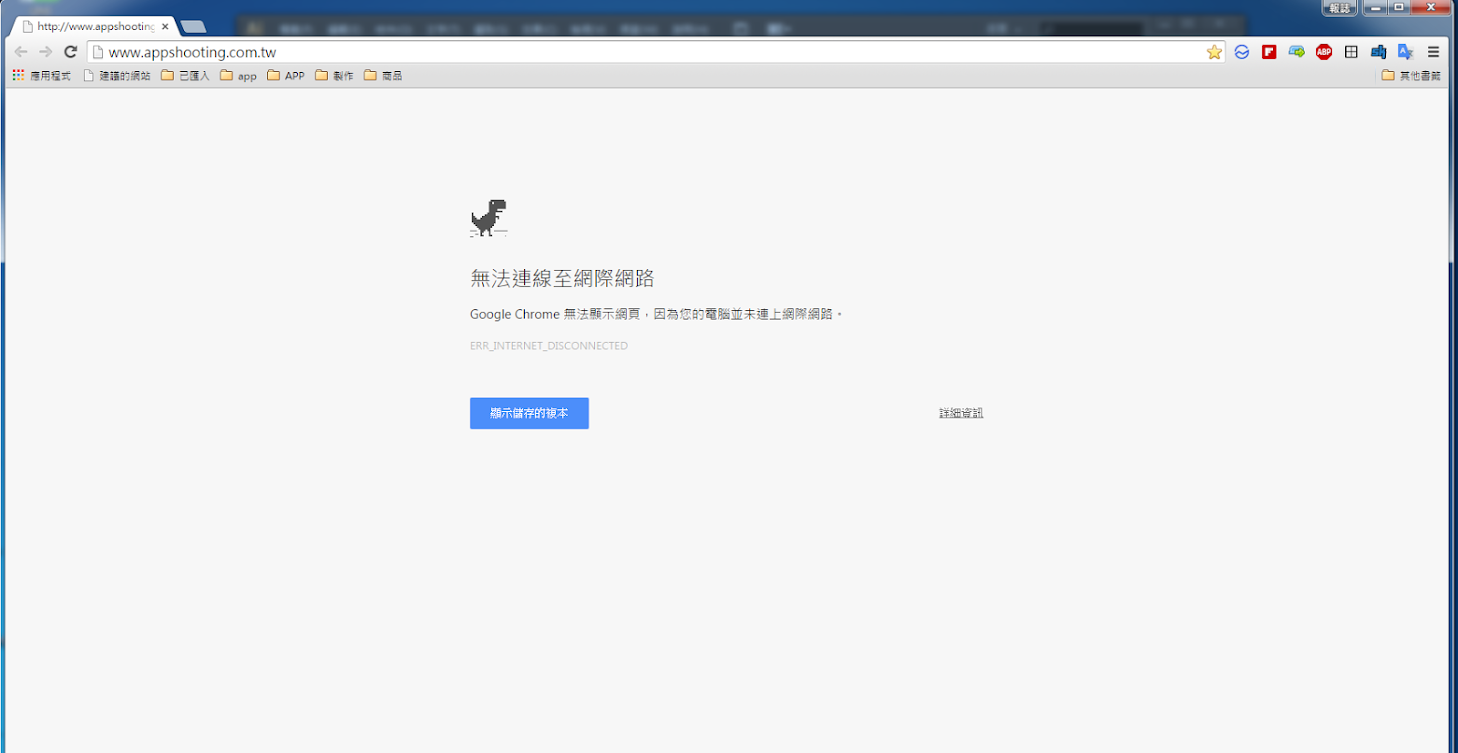

小編還可以從網站主頁點開App情報誌的文章閱讀,前提是剛才在 Chrome 中曾開啟該文章網頁,而可以看到文章內容蠻完整的,但少數圖片和全部的廣告則無法顯示。


如果是斷網前不曾開啟的網頁,則不會出現藍色的「顯示儲存的複本」按鍵,便無法離線讀取。

開網頁找資料是最方便的,其實不管是轉貼到筆記App或把網頁另存到本機中,相信大家都有自己一套儲存資料的方法,小編和大家分享的方法則是在緊急情況下,把未保存的資料調出來的預防招術,但平常在網路穩定的環境下,建議大家還是要定期清理網頁快取,才不會讓你的電腦越跑越慢。
到APP情報誌 Facebook 粉絲團、Google+ 專頁找我們玩 !























